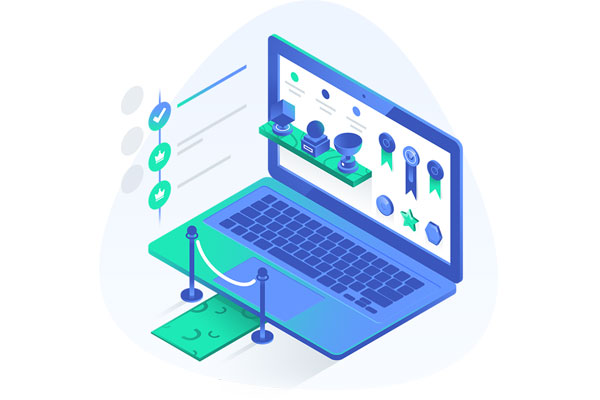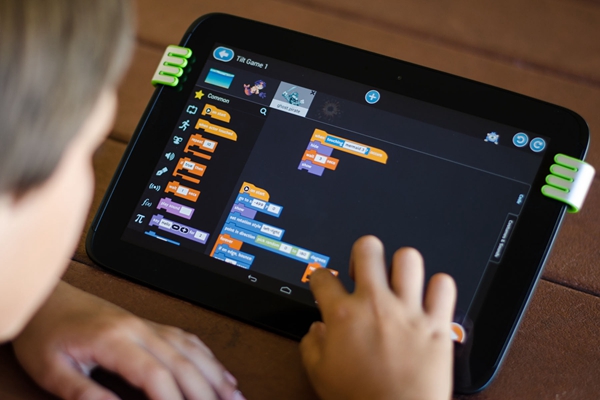今天我给大家带一个零基础的XMind8入门教程,分两步获取基本思维导图。
1.创建新的空白地图
打开软件后,点击中心的“新建空白地图”,直接创建新的指南地图。(选择菜单栏中的“文档”-“新建空白地图”。)
2.画出中心主题、分支主题和分主题
双击中心主题,输入思维导图名称,可以是文章主题、书籍名称、问题名称、组织/系统名称、项目名称、会议名称等。
点击中心主题,按insert/Tab生成下一级主题的分支主题,双击主题/点击空间编辑分支主题,输入分支主题内容;
单击一个分支主题,然后按插入/选项卡生成一个子主题;双击主题/点击空格进入子主题内容;
点击分支主题,按回车键生成同级分支主题;
通过这些步骤,我们可以做出简单的思维导图,激发自己的思考。
高级思维导图小技巧。
直接“创建空白地图”,思维导图的结构默认是平衡的,风格也是常规的蓝色。虽然操作方便,但美观性不好。根据不同的场景,我们可以对地图的结构和样式有不同的选择。
1.常用快捷键
熟悉XMind的快捷键会让我们的绘图效率翻倍。映射的常用快捷键如下:
查询/设置快捷键方法:
窗口版本:菜单栏编辑-首选项-快捷方式
Mac版本:菜单栏【XMind】-首选项-快捷键。
2.选择结构
除了可以快速使用指南地图的默认指南样式外,我们还可以在菜单栏中点击【文件】-【新建】,进入结构选择界面,选择合适的指南地图结构。
一般可以根据浏览习惯和用途选择:
①根据人的浏览习惯
垂直时间线或左树右树:适合手机阅读。尽量保证图纸中的标高不超过3级。如果超过3级,会通过缩短行数和增加同级别主题的方式进行处理,使绘图可以在一定宽度上下拉伸。
这样,在手机上阅读时,导出的图形只需要上下滑动,不需要左右移动。这种图可以用来做读书笔记,文章笔记,大事记等大部分需要在手机上阅读的情况。
(2)根据目的来划分
思维导图、平衡图(向下、顺时针、逆时针):这种结构适合头脑风暴和个人思考,充分训练由中心向外发散的思维。
值得一提的是,我们在画四种结构时,都是遵循一定的顺序,但对于读者来说,如果不指定顺序,读者默认会顺时针或逆时针阅读图片;
组织结构图(上下):在制定公司组织结构和职级分类目的时可以选择;
树形图(左右):常用于逻辑分析;
水平时间线:用于项目管理目的和做个人学习地图时;
垂直时间线:用于记录公司和个人大事记;
鱼骨图:用于因果分析时。
矩阵图:涉及课程等两个维度。
在绘图开始时选择结构后,您仍然可以在途中更改地图结构或局部地图结构。
方法一:点击需要改变结构的主题——右键“结构”——选择结构;
方法二:点击需要改变结构的主题,点击工具栏中的“画笔”图标,在结构下拉框中选择结构;
3.选择风格
当我们选择结构时,我们可以为导航地图选择一种样式。一般有30种风格可供选择:默认、商业风格、个性化风格、经典风格。
默认:简洁,以非常经典的界面蓝色为主色;
商业类:颜色和线条适中,简洁大方舒适,工作时可以使用;
个性化:个性化风格是花式,可以适合个人做生活总结笔记;
经典类:比较清新、简约,尤其是清淡的风景,优雅,没有线条,简单而留白的美,适合以后需要大量打磨的时候,这种风格特别适合想玩创意地图的时候,没有颜色,对自己没有限制;
在开始选择样式后,在绘制过程中仍然可以更改引导样式;
方法:点击导航图中的任意位置,选择工具栏中的点“Aa”图标,并选择要替换的样式。
4.选择模板
XMind8有一个非常强大的模板库。打开软件,点击菜单栏中的【文件】-【新建】,选择顶部的【模板】,进入模板选择界面,可以查看26种模板,可以根据不同的应用场景进行选择。如果想全面快速的掌握XMind,也可以研究一下模板,找一些小技巧。最简单直接的做法就是模仿模板。
5.添加大纲、摘要、联系人、备注、评论和注释
根据内容之间的具体关系,可以给导图添加提纲、总结、联系、备注、批注、批注等。它们的常见用法是:
外框:当某种知识属于一个整体时,用外框来代表集合,建立整体感。有时你也可以用外框来表示强调和突出。添加外框后,双击外框向外框添加标题;
总结:总结可以用于某些话题的总结性描述/概括性结论的句子;
连接:当一个主题和另一个主题有一定的连接时,可以在主题之间建立一条连接线,双击连接线即可编辑文本。
备注:某个题目的信息有很多补充。当不适合在导图中呈现时,可以使用备注,方便自己阅读;导出图片时不会显示备注中的信息。具体操作如下:点击题目——右键“插入”——“备注”;
标注:一个主题内容的信息描述,包括标注内容、时间、标注者,不出现在导图的外部结构中,需要在源文件中点击才能看到内容。具体操作如下:点击题目——右键“插入”——“批注”;
标注:标注的信息可以显示在导图中,可以作为标识或强调;
6.更改“主题”、“轮廓”、“接触”、“标记”和“线条”的样式
为了使我们的导航图更加个性化,我们可以更改元素的轮廓粗细、颜色和形状,以及工具栏右侧的线条粗细、颜色和形状。
具体操作如下:点击要修改的主题框/行-选择右边工具栏的“画笔”-修改相关元素的格式。
7.改变向导图的画布背景,设置中心主题的支线样式
指南地图的背景也可以更改。具体操作:点击指南地图的画布(指南地图的空白处)-选择右边工具栏中的“画笔”-更改画布的相关元素。
8.灵活运用自由这个主题
为了使地图的结构更强,更直观地表达元素之间的关系,我们可以使用免费的主题和连接线来制作地图。
如何添加免费话题:双击空白。为了允许自由主题自由移动和自由重叠,我们需要设置XMind。
具体操作:
Mac版本:点击菜单栏XMind-“首选项”-“高级”-双勾允许重叠主题和自由位置;
Windows版本操作:菜单栏“编辑”-“首选项”-“高级设置”;
9.插入图标和图片元素
XMind8自带很多图标元素,可以根据内容添加。为了丰富导图,可以从外面下载粘贴图片。
10.复制并粘贴画布
以上是给你介绍的XMind8的基本用法,你学会了吗?
标签: 8导